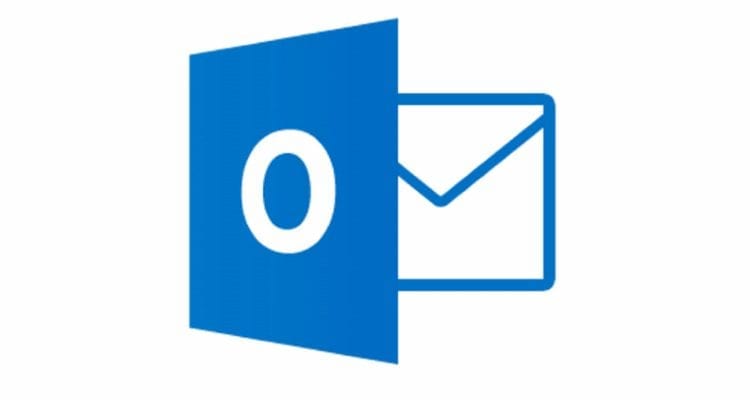Opravte zaseknutie správy v Outlooku 2019 na odoslanie

Niekedy sa e-mail zasekne v priečinku Pošta na odoslanie v programe Microsoft Outlook 2019. Tu je návod, ako sa s tým vysporiadať.
Existuje niekoľko dôvodov, prečo sa správa môže zaseknúť v priečinku Pošta na odoslanie v programe Microsoft Outlook 2019 a 2016. Tu sú najčastejšie problémy a riešenia.
Zmenili ste si nedávno svoje prihlasovacie heslo? Možno, že Outlook stále pracuje so starým heslom. Skúste zatvoriť a reštartovať Outlook. Ak to nepomôže, skúste reštartovať počítač, aby sa všetko resetovalo.
Skontrolujte, či správa nie je príliš veľká. Pozrite sa na Outbox. Ak je veľkosť správy väčšia ako 5 MB, môže tam chvíľu sedieť pri pokuse o odoslanie. Môžete nechať správu tam sedieť a zistiť, či nakoniec prejde, alebo sa pokúsiť zmenšiť veľkosť správy. Ak máte prílohu, skúste prílohu skomprimovať pomocou WinRAR . Winzip alebo pomocou vstavanej metódy Windows .
Ak sa chcete len vzdať a odstrániť správu z priečinka Pošta na odoslanie, aby ste ju mohli znova odoslať, tu je najlepší spôsob, ako to urobiť.
Ukončite program Outlook alebo prejdite na kartu „ Odoslať/prijať “ a vyberte „ Práca offline “.
Vyberte „ Štart “ a potom vyhľadajte „ Pošta na odoslanie “ v oblasti Začať vyhľadávanie .
Položky v priečinku Pošta na odoslanie by sa mali objaviť vo vyhľadávaní. Ak chcete zobraziť a skopírovať obsah e-mailu pred jeho odstránením z priečinka Pošta na odoslanie, môžete ho otvoriť tu. Môžete ho tiež odstrániť kliknutím pravým tlačidlom myši naň a výberom možnosti „ Odstrániť “. Nakoniec sa položka odstráni z priečinka Pošta na odoslanie.
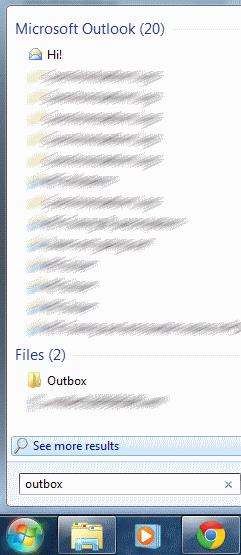
Teraz sa vráťte späť do časti „ Odoslať/prijať “ a znova vyberte možnosť „ Pracovať offline “ a pokračujte v pracovnom dni. Správa by už nemala byť zaseknutá v priečinku Pošta na odoslanie v programe Outlook.
Poznámka: Tieto kroky sú založené na MS Outlook 2019 pre Windows 10, 8, 7 a Vista.
Niekedy sa e-mail zasekne v priečinku Pošta na odoslanie v programe Microsoft Outlook 2019. Tu je návod, ako sa s tým vysporiadať.
Vedieť, ako sa vrátiť k vymazaniu poznámok z počítača so systémom Windows, môže byť skutočným záchrancom. Možno ste vymazali nesprávnu lepiacu poznámku a viete, že nie
Outlook je jedným z najpopulárnejších e-mailových programov na svete. Má všetky funkcie, ktoré by ste mohli chcieť, ale to môže byť tak mätúce, ako len môže
Viacerí poskytovatelia e-mailových služieb začali používať na váš e-mail filtre. Niektoré z nich sú celkom spoľahlivé, ako napríklad spamový filter
Sady štýlov môžu okamžite dodať vášmu celému dokumentu upravený a konzistentný vzhľad. Tu je návod, ako používať sady štýlov vo Worde a kde ich nájsť.
Zistite, ako vytvoriť makro v aplikácii Word, aby ste mohli rýchlejšie vykonávať najčastejšie používané funkcie.
Núťte výzvu na vašich súboroch Microsoft Excel pre Office 365, ktorá hovorí „Otvoriť ako iba na čítanie“ pomocou tohto sprievodcu.
Pokiaľ Microsoft Word 2016 píše na už existujúci text, naučte sa, ako opraviť problém s prepisovaným textom vo Worde v jednoduchých krokoch.
Tutoriál, ktorý vás prevedie, ako zapnúť alebo vypnúť doplnky (plug-ins) v Microsoft Outlooku.
Tutoriál, ktorý pomôže s problémami, kde tabuľky Microsoft Excel nepočítajú presne.
Zistite, ako zablokovať a odblokovať bunky v Microsoft Excel 365 pomocou tohto návodu.
Želite pristupiti svom Yahoo Mailu direktno iz svog Outlook računa? Naučite kako dodati Yahoo Mail u Outlook 2021, 2019 i 2016.
Aktivujte alebo deaktivujte funkciu automatického ukladania v Microsoft Outlook 365, ktorá automaticky ukladá e-maily do zložky Návrhy.
Ukážeme vám trik, ktorý môžete použiť na jednoduché exportovanie všetkých vašich kontaktov Microsoft Outlook 365 do súborov vCard.